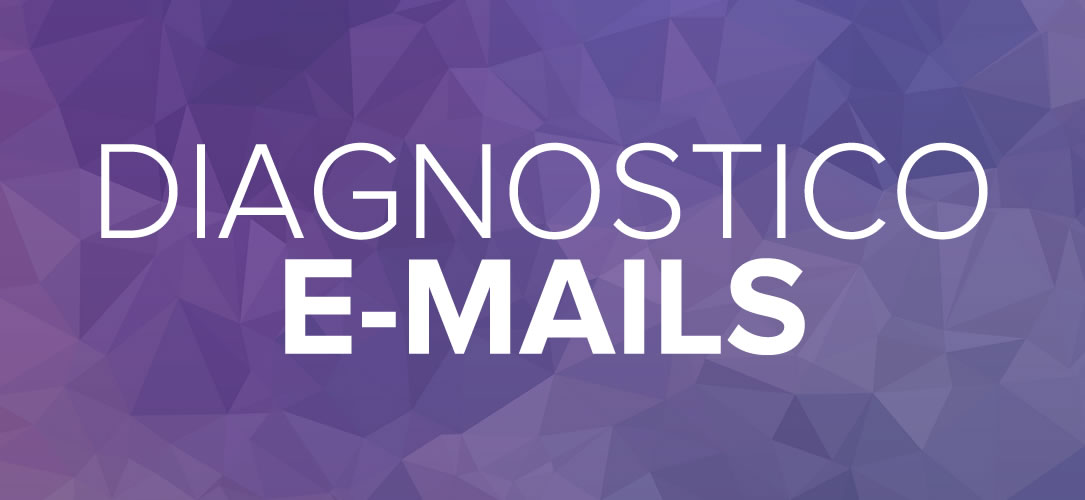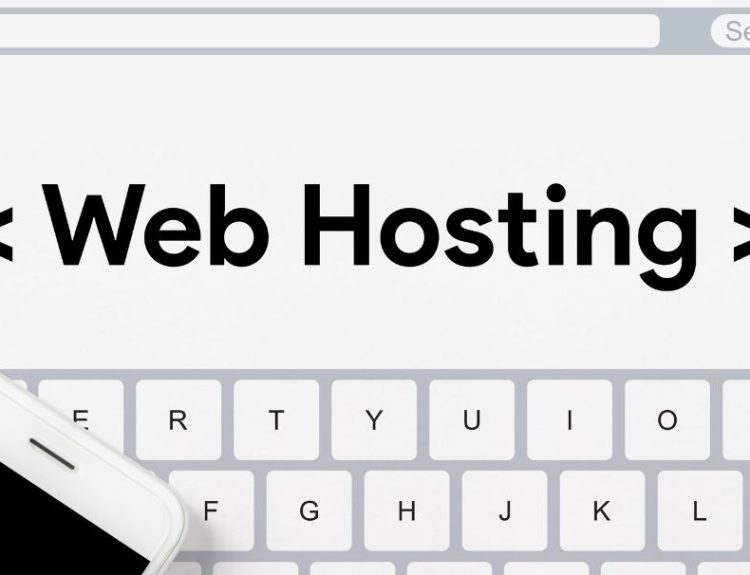Existen diversas formas en las que los problemas con el correo electrónico pueden ocurrir. Aquí le mostramos una lista de los aspectos a tener en cuenta cuando usted se enfrenta a problemas con el correo electrónico.
Mensajes de error
Primero y sobre todo, si usted recibe un mensaje de error, cópielo. Esta es la mejor manera de diagnosticar un problema. Si le dice que su nombre de usuario y contraseña son incorrectos, probablemente es porque sea cierto. Usted consecuentemente, re-ingresaría la información o reiniciaría su contraseña de correo electrónico. Si el error es críptico, pero cuenta usted con un número de error, tal como el error 0X8004201A de Outlook, haga una búsqueda rápida en la red sobre ese número de error y lea cuál podría ser el problema.Problemas con la configuración
Con mucha frecuencia, cuando usted configura un correo electrónico, los problemas con los que se enfrenta se deben a una mala configuración. Haga siempre una doble revisión de sus configuraciones y asegúrese que sean precisas. Las configuraciones estándar de POP e IMAP utilizan los mismos servidores de correo entrantes y salientes, tal como mail.yourdomain.com. El formato del nombre de usuario es siempre la dirección de correo electrónico completa.
Servidores de nombre
¿Su nombre de dominio está apuntando al servidor de nombre correcto (DNS)? Haga un whois en su dominio y compruébelo. ¿Los registros MX están apuntando al nombre de servidor correcto en su zona DNS?
Correos electrónicos rechazados
Si usted envía correos electrónicos y estos regresan a usted con un mensaje de que han sido rechazados, eso significa que el correo electrónico no ha llegado a su destino. Aquí le mostramos unos ejemplos de los tipos de mensajes con los que se puede encontrar:
- No existe tal usuario: la dirección de correo electrónico que usted intenta contactar no existe. Verifique con la persona que intenta contactar, si usted cuenta con la dirección deletreada de manera correcta.
- Mención/ reputación en la lista negra: Busque en las IP enlistadas. ¿Está en la lista el IP de su servidor o el de su proveedor de servicio de internet? Contacte con su proveedor de IP consecuentemente.
- Retraso de 24, 48 o 72 horas e intento de entrega detenido: el servidor que usted está intentando contactar no ha respondido. El dominio puede no estar activo. Verifique que el dominio existe.
Si usted no puede resolver sus problemas con los mensajes de error recibidos, contacte con nuestro equipo de apoyo abriendo un ticket de asistencia. Usted deberá copiar el mensaje rechazado incluyendo el encabezado completo del correo electrónico.
Pruebas y diagnósticos
Aquí le mostramos varias formas de hacer pruebas para correos electrónicos.
Webmail como una herramienta de diagnóstico
La mayoría de nosotros utilizamos clientes de correo, tales como Outlook, Thunderbird, Mail, etc., para enviar y recibir correos electrónicos. Cuando encontramos errores en estas aplicaciones, la mejor forma de realizar pruebas es evitar estas aplicaciones y volver a la red. Su primera pregunta al diagnosticar un problema con el correo electrónico es: ¿Puedo replicar esto en Webmail?
He aquí algunas pruebas:
- Enviar un correo electrónico a su propia dirección de correo electrónico.
- Enviar un correo electrónico a una dirección de correo externa (otra compañía, Hotmail, Gmail, etc.).
- Enviar un correo electrónico desde una dirección de correo externa (otra compañía, Hotmail, Gmail, etc.) a la dirección que presenta el problema.
Registre cualquier mal comportamiento de estas pruebas cuando utiliza Webmail. Si usted no ha podido replicar el problema que experimentaba en su computadora con su cliente de correo, el problema no está relacionado con el servidor sino con la configuración local en su computadora.
Telnet
Cuando enfrenta bajas de servicio o problemas con la conexión al acceder al servidor de correo, usted podría intentar una conexión Telnet desde su computadora. Esto le permitirá determinar si el puerto del servidor de correo está bloqueado cuando usted intenta conectarse a él, o si el servidor responde.
Desde Windows
- Abra una ventana de la línea de comandos (Inicio > Ejecutar > escriba «cmd» sin las comillas.
- En la ventana de la terminal escriba: telnet yourmailserver.com 110.
- Presione «Enter» en su teclado.
- Si responde «+OK Dovecot ready.» Usted estará en la posibilidad de establecer una conexión.
- Si se agota el tiempo o muestra un error de conexión, significa que el servidor no puede ser contactado.
- Haga la misma prueba pero utilice el puerto 25 en lugar del 110 en la línea de comandos, de tal forma que usted pueda probar la conexión al servidor de correo saliente.
Desde Mac OS
La única diferencia en el procedimiento es la forma de abrir una ventana de terminal, la cual se encuentra en: Aplicaciones > Utilidades > Terminal.
Si la conexión es establecida, el problema puede estar relacionado con el servidor. Si la conexión ha fallado, puede deberse a que usted está siendo bloqueado por un cortafuegos/anti-virus en su computadora. Consecuentemente, las pruebas realizadas en Webmail deberían dar resultados positivos.